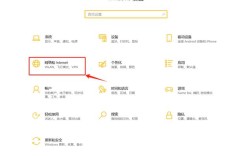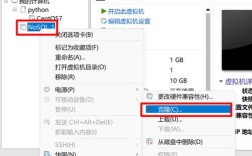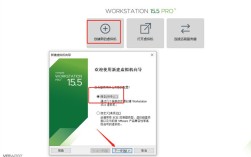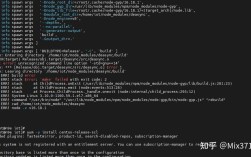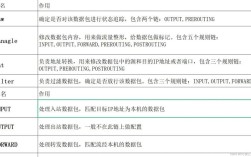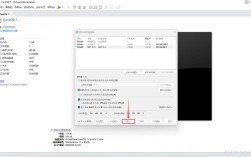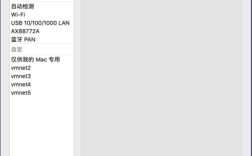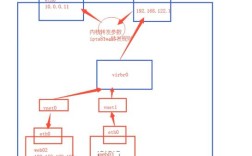电视如何连接WiFi
一、准备工作
在开始连接电视到WiFi网络之前,有几个准备步骤可以确保顺利进行:
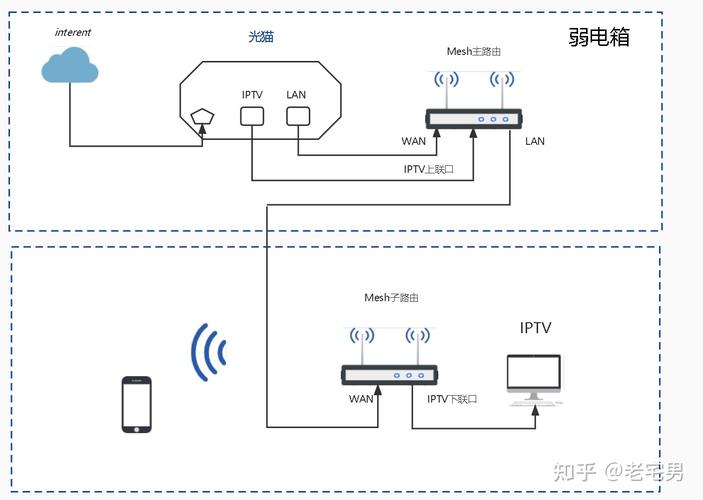
1、确认网络环境:确保您的WiFi路由器正常工作并且信号覆盖到电视安装的位置,如果路由器距离电视较远或存在障碍物,可能会影响信号强度和稳定性。
2、准备网络信息:准备好WiFi网络的名称(SSID)和密码,这些信息通常可以在路由器底部的标签或者网络设置界面找到。
3、确保电视处于可连接状态:确保电视已经设置好并开启,处于待机或运行模式,以便进行设置。
二、连接步骤
连接电视到WiFi网络通常是一个简单的过程,下面是一般步骤,具体操作可能因电视品牌和型号而异,以下是通用的基本步骤:
1. 打开电视菜单
使用电视遥控器,打开电视菜单或设置选项,大多数情况下,可以通过按下“菜单”或“设置”按钮来访问。

2. 找到网络设置
在菜单中找到“设置”或“网络设置”选项,这通常位于“设置”菜单的顶部或底部。
3. 选择WiFi设置
进入网络设置后,选择“WiFi”或“无线网络”选项,有些电视可能会显示多种连接选项,如WiFi、有线网络等,请选择WiFi选项。
4. 扫描可用网络
电视会自动扫描附近的WiFi网络,等待几秒钟,直到您的WiFi网络显示在可用网络列表中。

5. 输入WiFi密码
选中您的WiFi网络名称(SSID),然后输入WiFi密码,确保密码输入正确,密码区分大小写。
6. 连接到网络
输入密码后,选择“连接”或“确定”按钮,电视会尝试连接到您的WiFi网络。
7. 等待连接完成
电视连接到WiFi网络后,通常会显示连接成功或者信号强度图标,这表示电视已经成功连接到网络。
8. 测试连接
连接成功后,您可以选择“测试连接”或打开内置应用(如Netflix、YouTube等)来确认连接是否正常工作。
三、常见问题及解决方法
在连接电视到WiFi网络时,可能会遇到一些常见问题,以下是一些常见问题及其解决方法:
1. 找不到WiFi网络
解决方法:确保WiFi路由器在开启状态,并且距离电视足够近,尝试重新扫描可用网络或者重启WiFi路由器。
2. 密码输入错误
解决方法:仔细检查WiFi密码的输入,确保没有输入错误,WiFi密码区分大小写,所以确保大小写正确。
3. 连接后信号弱或断开
解决方法:确保电视距离WiFi路由器的距离合适,避免障碍物干扰WiFi信号,考虑移动路由器位置或增强WiFi信号的设备。
4. 连接后速度慢
解决方法:可以尝试重启WiFi路由器以提高网络速度,或者联系网络服务提供商检查网络速度和带宽。
5. 其他连接问题
解决方法:如果以上方法都没有解决问题,可以查看电视说明书或联系电视制造商的客户支持,寻求进一步帮助。
连接电视到WiFi网络是一项基本但重要的设置步骤,它使您能够享受到电视带来的各种在线内容和功能,通过正确的步骤和解决常见问题的方法,您可以轻松完成这一设置过程,并确保电视顺利连接到稳定的WiFi网络,希望本文提供的信息能帮助您成功连接电视到WiFi,并尽情享受高质量的视听娱乐体验。
五、相关问答FAQs
Q1: 如果电视无法识别WiFi网络怎么办?
A1: 确保WiFi路由器在开启状态,并且距离电视足够近,尝试重新扫描可用网络或者重启WiFi路由器,如果问题依然存在,可以尝试将电视恢复到出厂设置,然后重新进行WiFi连接设置。
Q2: WiFi密码正确但无法连接怎么办?
A2: 首先确认WiFi密码是否正确无误,包括大小写,检查路由器是否设置了MAC地址过滤,如果有,需要将电视的MAC地址添加到允许列表中,尝试重启电视和路由器,看是否能解决问题。